打印机怎么查打印记录 如何查看打印机打印文件的历史记录
更新时间:2023-09-22 09:58:26作者:yang
打印机怎么查打印记录,如今打印机已经成为我们日常生活和工作中必不可少的设备之一,在使用打印机的过程中,我们可能会遇到一些问题,比如想要查看打印机的打印记录和文件的历史记录。如何查看打印机的打印记录呢?如何查看打印机打印的文件历史记录呢?本文将为大家介绍一些简单易用的方法,帮助大家解决这些问题。无论是为了个人使用还是为了工作需要,掌握这些方法都将大大提高我们的工作效率。接下来让我们一起来了解一下吧。
步骤如下:
1.点击左下角的“开始”菜单,选择“设备和打印机”。
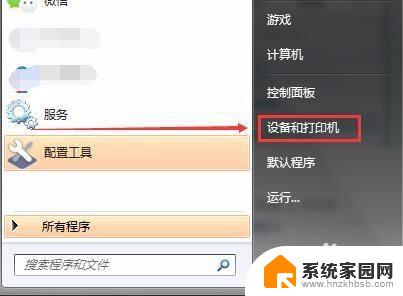
2.右击打印机,选择“属性”。
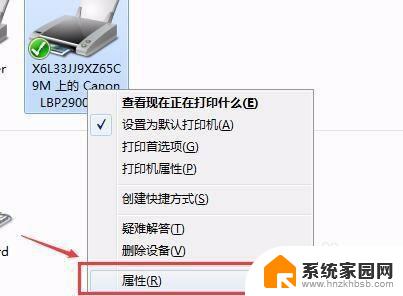
3.切换到“端口”,点击“配置端口”。
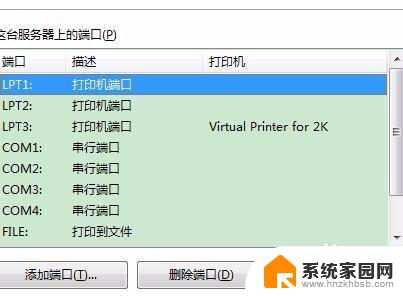
4.在弹出的对话框中出现IP地址,复制该地址。

5.打开浏览器,将复制号的IP粘贴进入。
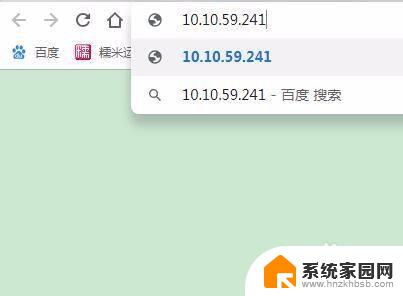
6.打开后在“首页”点击“使用日志”。
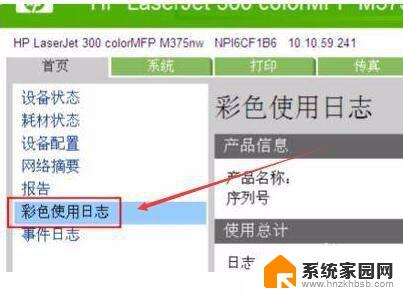
7.这时就可以看到详细的打印记录了(打印时间、张数、是否彩色、文件名等等。)
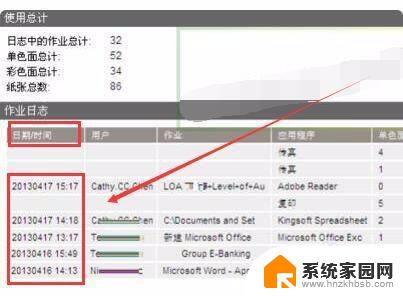
8.总结:
1、点击左下角的“开始”菜单,选择“设备和打印机”。
2、右击打印机,选择“属性”。
3、切换到“端口”,点击“配置端口”。
4、在弹出的对话框中出现IP地址,复制该地址。
5、打开浏览器,将复制号的IP粘贴进入。
6、打开后在“首页”点击“使用日志”。
7、这时就可以看到详细的打印记录了(打印时间、张数、是否彩色、文件名等等。)
以上便是如何查询打印记录的全部内容,如果你遇到了这样的情况,你可以根据我的指导进行解决,非常简单快捷,一步到位。
打印机怎么查打印记录 如何查看打印机打印文件的历史记录相关教程
- 如何查看打印机打印过的文件 如何查看打印机打印文件的历史记录
- 打印机怎么查找打印过的文件 打印机如何查看文件打印历史记录
- 打印机怎么查看打印记录? 如何查找打印机打印的文件记录
- 怎么看电脑连接的打印机 电脑如何查看已连接的打印机
- 打印机如何查询ip 如何在打印机上查看IP地址
- 如何找到打印机的ip地址 如何查看打印机的IP地址
- 怎么查手机输入法打过的字 手机历史打字记录查询方法
- 打印机ip怎么看 怎样在电脑上查看打印机的IP地址
- 打印机ip地址怎么查询 怎样在打印机上查看IP地址
- 打印机打印文件怎么取消 打印机取消打印步骤
- 手机锁屏壁纸在哪里设置 如何设置手机锁屏壁纸
- 电脑频繁闪屏是什么原因 电脑显示器闪屏可能的原因及解决方法
- 电脑怎么设置登陆密码 电脑开机密码设置方法
- 演讲者模式ppt PPT演讲者模式的操作方法
- xls如何清空表格 EXCEL如何清除工作表数据
- 联想笔记本电脑在哪里看内存 联想笔记本如何查看RAM容量
电脑教程推荐